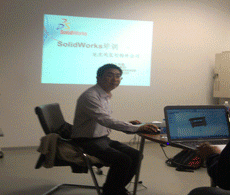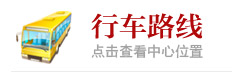你所在的位置:首页——电脑培训技术交流
如何在word中插入背景图片
作者:宁波蓝天电脑培训学校,时间:2015 01 04
如何在word中插入背景图片
一、用格式背景来设置文字的背景
1.打开一篇编辑好的文章。
2.单击“格式”——“背景”,选择“填充效果”。
3.在“填充效果”对话框中——选择“图片”选项卡。
4.然后,单击“选择图片”按钮,选择要目标图片,单击“插入”,再单击“确定”按钮。就可以插入一副图片作为Word的背景。
问题:由于图片和文章版面大小不匹配,导致图片会重复与文章版面不和谐。
解决:1. 利用PS或其它工具对图片进行处理,使之与文章版面大小匹配。
2. 可以通过插入图片,并设置图片的版式来完成。(步骤如下:)
二、设置背景图片:
1.打开—编辑好的文章。
2.单击菜单栏中的“插入”——“图片”——“来自文件”,
3.然后,在对话框中找到目标图片,然后单击“插入”按钮就可以在Word文档中插入一副图片。
4.此时,图片把文章的内容打乱:设计图片格式:格式|图片|打开设置图片对话框。
5.设置图片版式|“衬于文字下方”此时,该图片设置为文章的背景图片。
问题:图片的大小和文章的版式大小不匹配?
解决:单击—“图片”|可以通过图片四角的小圆点来对图片进行放大,拖动起控制点接口调整背景图片的大小。
一、用格式背景来设置文字的背景
1.打开一篇编辑好的文章。
2.单击“格式”——“背景”,选择“填充效果”。
3.在“填充效果”对话框中——选择“图片”选项卡。
4.然后,单击“选择图片”按钮,选择要目标图片,单击“插入”,再单击“确定”按钮。就可以插入一副图片作为Word的背景。
问题:由于图片和文章版面大小不匹配,导致图片会重复与文章版面不和谐。
解决:1. 利用PS或其它工具对图片进行处理,使之与文章版面大小匹配。
2. 可以通过插入图片,并设置图片的版式来完成。(步骤如下:)
二、设置背景图片:
1.打开—编辑好的文章。
2.单击菜单栏中的“插入”——“图片”——“来自文件”,
3.然后,在对话框中找到目标图片,然后单击“插入”按钮就可以在Word文档中插入一副图片。
4.此时,图片把文章的内容打乱:设计图片格式:格式|图片|打开设置图片对话框。
5.设置图片版式|“衬于文字下方”此时,该图片设置为文章的背景图片。
问题:图片的大小和文章的版式大小不匹配?
解决:单击—“图片”|可以通过图片四角的小圆点来对图片进行放大,拖动起控制点接口调整背景图片的大小。
更多信息请点击——电脑培训技术交流
学校活动

象山一日游

中秋晚会

上课现场

辅导讨论

实习现场